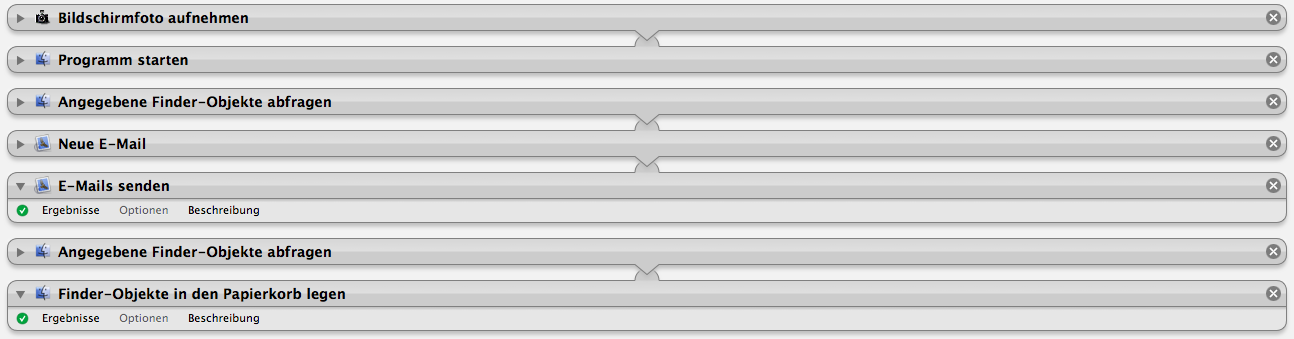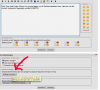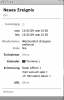- Registriert
- 18.12.06
- Beiträge
- 1.407
Hallo Leute! Ich dachte mir, dass es doch ganz nett sei, wenn man einen Thread hätte, in dem man seine erstellten Workflows teilen könnte. Nun, hier is er. Postet eure Workflows mit einer Beschreibung einfach hier, dann hat jeder was davon 
Teilweise benötigen diese Workflow noch Automator-Actions. Diese sind in den enthaltenen Read-mes angegeben.
Ich fang mal an:
Archiv und mailen.. : ein Workflow, der ein tmp.archiv von ausgewählten Dateien erstellt, dieses dann in eine neue Mail einfügt und das temporäre Archiv löscht.
mailen... : mailt die im Finder ausgewählte Datei direkt.
scale and mail... : skaliert ausgewählte Bilder auf ein im Flow definiertes Maß und versendet diese dann per mail.app.

Teilweise benötigen diese Workflow noch Automator-Actions. Diese sind in den enthaltenen Read-mes angegeben.
Ich fang mal an:
Archiv und mailen.. : ein Workflow, der ein tmp.archiv von ausgewählten Dateien erstellt, dieses dann in eine neue Mail einfügt und das temporäre Archiv löscht.
mailen... : mailt die im Finder ausgewählte Datei direkt.
scale and mail... : skaliert ausgewählte Bilder auf ein im Flow definiertes Maß und versendet diese dann per mail.app.
Anhänge
Zuletzt bearbeitet: